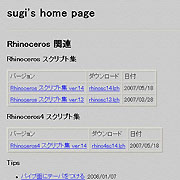 |
sugi's home pageこのサイトは見つかりません。
ここで www3.ocn.ne.jp/~igus/starthp/jpeg2jww/jpeg2jww.html
ダウンロードできそうです。 |
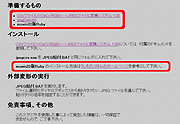 |
上の赤で囲ったものを準備します。
CSVファイル(YCbCr/RGB)←→JPEGファイル変換システム 1.03についてはこちらへ
RubyについてはJ_GARUで動作しましたのでこちらへ
mswin32版Rubyでされる場合はインストール方法はうしわたりさんのホームページを参考にして下さい。 |
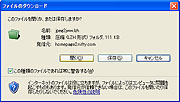 |
ダウンロード保存先を指定して保存してください。 |
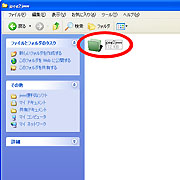 |
指定して保存したフォルダを開くとダウンロードしたファイルがあるのでこれを展開します。
LZH形式の圧縮されたファイルなので圧縮解凍ソフトをお持ちでない方は+Lhaca圧縮解凍ソフトをダウンロードしてください。 |
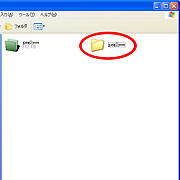 |
展開すると解凍したフォルダが現れます。 |
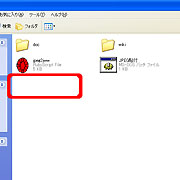 |
解凍したフォルダを開いてフォルダの中にCSVファイル(YCbCr/RGB)←→JPEGファイル変換システム 1.03で準備したファイルを入れます。 |
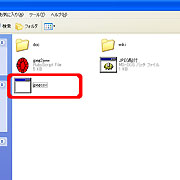 |
ようはJPEG貼付.BATと同じフォルダに赤枠で囲ったjpegcsvのファイルをフォルダに入れてください。
これで準備は完了です。 |
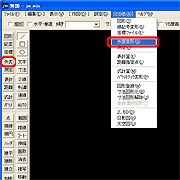 |
それでは早速、JPEG画像をソリッド変換して貼り付けてみましょう。
Jw_cadを開いて外変を選択します。その他→外部変形もしくはメニューの中の外変をクリックします。 |
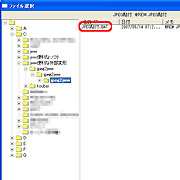 |
するとファイルの選択画面が出てきます。
jpeg2jwwを保存したフォルダを開いていきフォルダを選択します。
JPEG貼付.BATを選択しダブルクリックします。 |
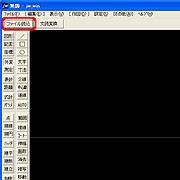 |
次に赤枠で囲った【ファイル読込】を選択します。 |
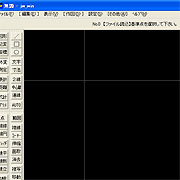 |
すると基準点を選択してくださいと出ますので基準点を選択します。
左クリックでフリーに基準点を選択でき、右クリックで線の交差した場所などを基準点に選択できます。 |
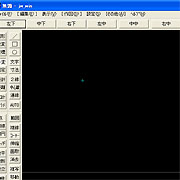 |
基準点を選択すると、水色の小さい○が表示されます。
次に基準点が貼り付ける画像のどの位置になるかを選択してあげます。
今回は左上を選択しました。 |
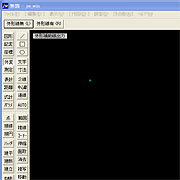 |
次に貼り付けた画像の周りに線を付けるか付けないかの選択です。
付けてもわかりにくいですが外形に線があります。
まあ、今回はとりあえず貼り付けるだけなので外形線無を選びます。
選択すると変換する画像を選択する画面でますので画像を選択してください。(今回はWindowsにサンプルで入ってた画像を選択しました。) |
 |
選択して、倍率の選択が出るので設定してください。今回は100%でやりました。待つと画像が表示されます。
パソコンのスペックによって表示される速度が違いますので初めは小さい画像(100×100ピクセルぐらい30KB前後)から徐々に大きい画像にチャレンジして、自分のパソコンがどれくらいの時間で表示できるかの把握をする事をお奨めします。
スペックの低いPC等でいきなり大きい画像にするとフリーズして何もできなくなりますので注意してください^-^; |
